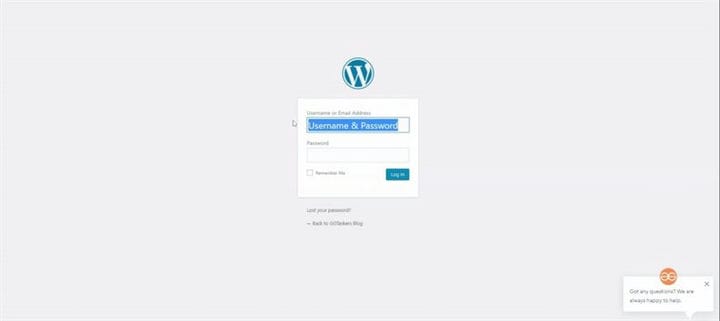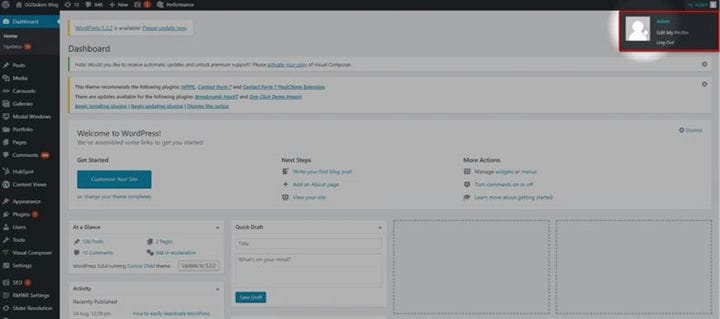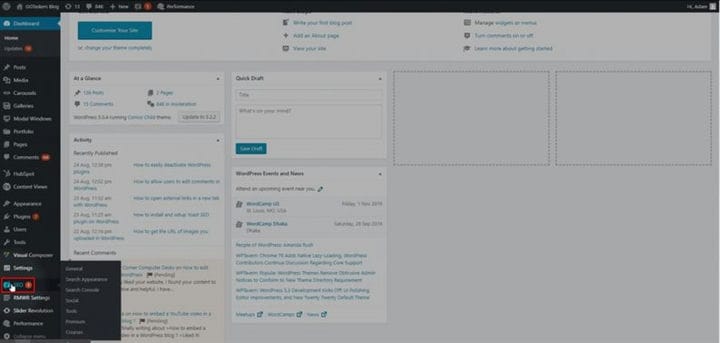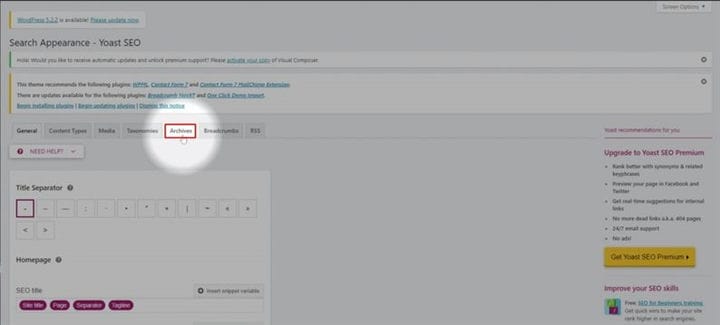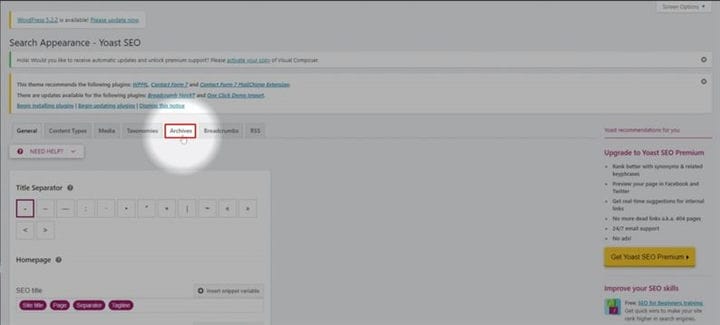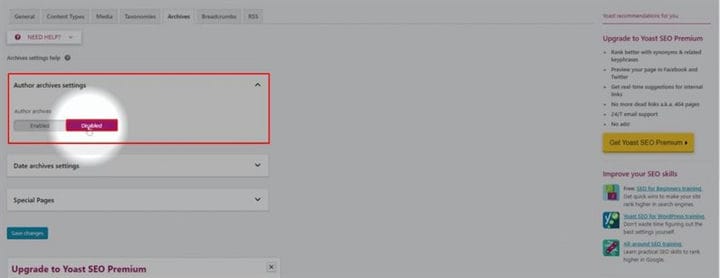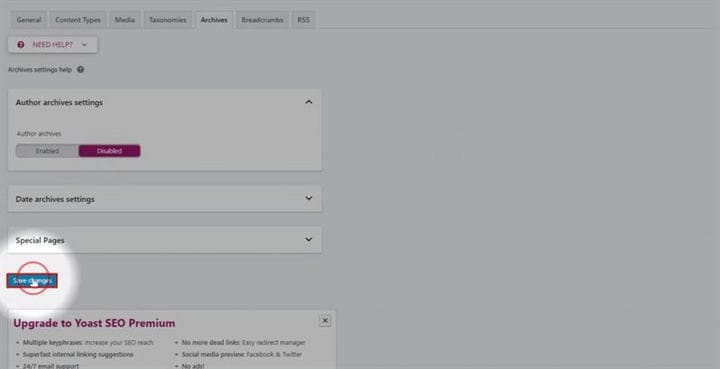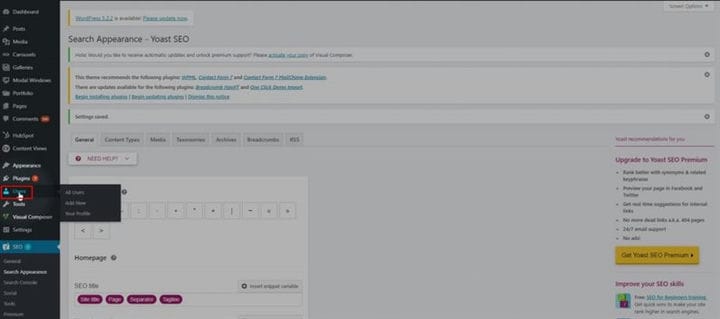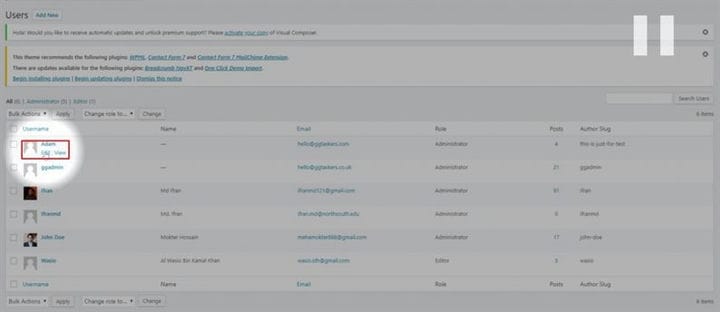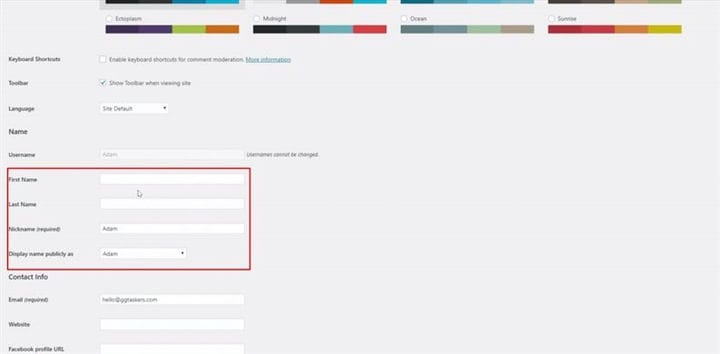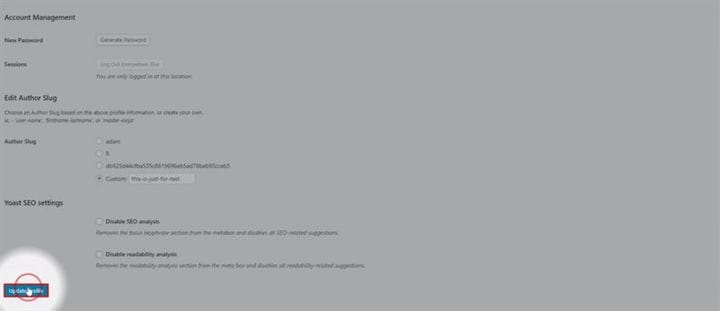Hur man tar bort författarens namn från WordPress-bloggar
Steg 1: Du måste gå till din webbplatss backend eller för WordPress; det är känt som wp-admin. Wp-admin är den universella inloggningen för WordPress-webbplatsen. Anta att din webbplats är www.example.com så måste du skriva in webbadressen som www.example.com/wp-admin.
Steg 2: När du har loggat in kommer du att landa på din instrumentpanel. Nu måste du se till att du loggar in som admin. Det är viktigt att logga in som admin. Administratören kan bedöma all information på WordPress-webbplatsen, inklusive lägga till eller ta bort eventuella nya funktioner för webbplatsen.
Steg 3: För att ta bort eller dölja författarens namn från WordPress-bloggen måste du installera Yoast SEO- plugin. Med detta plugin kan du dölja författararkivet. Om du inte vet hur man installerar ett WordPress-plugin, se till att du läser Hur man installerar ett WordPress-plugin. Efter att du har installerat pluginet hittar du en flik som heter SEO. Klicka på fliken SEO.
Steg 4: SEO-fliken har all information om din webbplats SEO. Du måste integrera plugin-programmet noggrant. Under fliken hittar du en underflik som heter sökutseende. Klicka på sökutseendet för att dölja författararkivet.
Steg 5: Fliken Sökutseende har ett alternativ som kallas arkiv. Klicka på fliken arkiv.
Steg 6: Det finns ett alternativ som heter Author archives settings som du behöver för att inaktivera detta alternativ, och detta kommer att dölja författarens alla skrivna inlägg.
Steg 7: För att implementera ändringarna måste du klicka på spara ändringar. Detta kommer att behålla de ändringar du gjort på livesidan.
Steg 8: Du hittar en flik som heter användare på din instrumentpanel. Det är dags att dölja namnet. För att ta bort namnet helt måste du göra kodning och ändra temaalternativen. Du kan redigera namnet och ge det en pseudonym eller bara admin. Klicka på användare.
Steg 9: Det nya fönstret visar dig alla användare som är registrerade på din webbplats. Klicka på redigeringsalternativet som finns precis under användarens namn.
Steg 10: Nu måste du ange en pseudonym för användaren enligt ditt val och ange smeknamnet som admin.
Steg 11: När du är klar med installationen, scrolla ned och klicka på uppdateringsprofilen. Detta kommer att ändra namnet på användaren.
Om du följer stegen kommer du att kunna ta bort författarens namn och arkiv. Men för att helt eliminera namnet måste du anpassa ditt tema om du vill ta bort författarens namn klicka här.